Mengapa WinGet tidak dikenali dalam Windows 11?
Pengurus pakej berasaskan baris arahan, yang dikenali kepada pengguna sebagai WinGet, membolehkan anda mencari, memuat turun, memasang, menaik taraf, mengalih keluar dan mengkonfigurasi aplikasi dengan cepat pada komputer yang menjalankan Windows 11 atau 10. Jadi, kami akan menunjukkan kepada anda hari ini bagaimana untuk membetulkan WinGet tidak dikenali dalam Windows 11.
Pengurus Pakej Windows Microsoft memudahkan proses mengurus aplikasi dengan membenarkan pengguna menggunakan satu arahan.
Tanpa berlengah lagi, mari kita lihat dengan lebih dekat apa yang WinGet lakukan dan kemudian lompat ke senarai penyelesaian yang akan menunjukkan kepada anda cara untuk membetulkan WinGet yang tidak dikenali dalam Windows 11. teruskan!
Bagaimana WinGet berfungsi?
Pengurus pakej digunakan secara meluas dalam sistem Linux. Daripada mencari program di web, memuat turun pemasang dan menavigasi melalui wizard, anda hanya boleh menjalankan arahan pendek untuk mencari dan memasang aplikasi mengikut nama, menjimatkan masa anda.
Perniagaan dan individu lain boleh mengehoskan repositori perisian mereka sendiri, yang dihoskan oleh Microsoft di bahagian belakang sistem. Ini adalah ciri utama untuk pembangun dan pentadbir sistem untuk membantu mereka bekerja dengan lebih cekap di Linux.
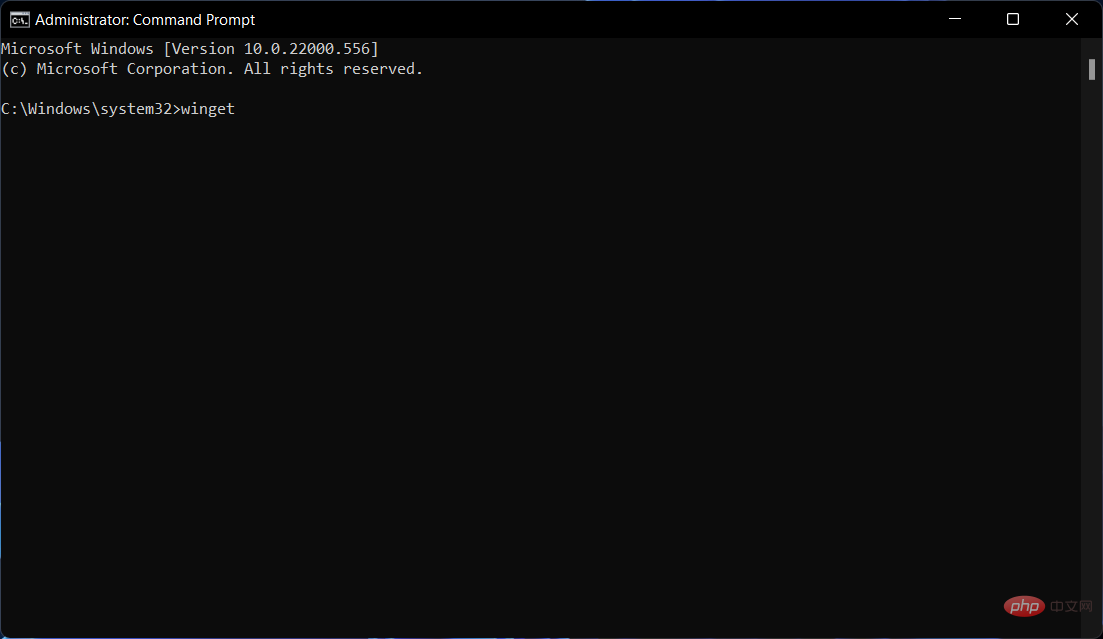
Program WinGet serasi dengan pemasang berdasarkan format fail EXE, MSIX dan MSI. Repositori Komuniti Pengurus Pakej Windows yang tersedia secara terbuka mengandungi fail manifes untuk aplikasi yang disokong dalam format YAML.
Terima kasih kepada kemas kini yang dikeluarkan oleh Microsoft, pemasangan apl melalui Microsoft Store dan perintah autolengkap tersedia mulai September 2020.
Pengurus Pakej Windows menggunakan pelbagai proses untuk mengehadkan kemungkinan perisian berbahaya masuk ke dalam repositori dan komputer sasaran. Proses ini termasuk Microsoft SmartScreen, analisis statik, pengesahan cincang SHA256 dan banyak lagi.
Kod sumber untuk klien WinGet dan repositori manifes komuniti tersedia untuk dimuat turun di bawah lesen MIT dan dihoskan pada GitHub.
Bagaimana untuk membetulkan WinGet tidak dikenali dalam Windows 11?
1 Sertai Pengurus Pakej Windows
- Pergi ke borang Pengurus Pakej Windows dan isikannya untuk menyertai program.

- Setelah anda melakukan ini, pastikan anda log masuk ke Gedung Microsoft menggunakan akaun yang sama.

2 Masukkan laluan aplikasi
- Buka fail explorer dan masukkan laluan berikut:
<code><strong>%userprofile%AppDataLocalMicrosoftWindowsApps</strong>%userprofile%AppDataLocalMicrosoftWindowsApps
- Jika anda mendapati winget.exe terletak dalam folder ini, kemudian pergi ke langkah seterusnya, jika tidak, muat turun dan pasang versi Windows Package Manager terkini.
-
Buka Bar Carian Windows
 dan taip Edit Pembolehubah Persekitaran Sistem dan klik pada hasil teratas.
dan taip Edit Pembolehubah Persekitaran Sistem dan klik pada hasil teratas. -
Sekarang klik pada Pembolehubah Persekitaran
 .
. -
Klik pada Laluan
 dan edit.
dan edit. -
Klik Baharu<code><strong>%userprofile%AppDataLocalMicrosoftWindowsApps</strong> dan masukkan laluan berikut:
<img src="/static/imghw/default1.png" data-src="https://img.php.cn/upload/article/000/000/164/168217513143796.png" class="lazy" alt="WinGet 在 Windows 11 中无法识别?这是做什么">%userprofile%AppDataLocalMicrosoftWindowsApps -
Klik
 OK pada semua dialog untuk menggunakan perubahan dan membuka tetingkap CMD baharu sebagai pentadbir untuk mencuba WinGet.
OK pada semua dialog untuk menggunakan perubahan dan membuka tetingkap CMD baharu sebagai pentadbir untuk mencuba WinGet.
Apabila nilai pembolehubah ditetapkan di luar atur cara, ia dipanggil pembolehubah persekitaran. Ini biasanya dilakukan melalui fungsi yang terbina dalam sistem pengendalian atau perkhidmatan mikro.
Sebarang bilangan pembolehubah persekitaran boleh dijana dan disediakan pada masa tertentu, dan setiap pembolehubah mempunyai nama dan nilai yang dikaitkan dengannya.3. Pasang Semula Windows
- Untuk memasang semula Windows tanpa kehilangan semua data anda, buka aplikasi "Tetapan" dan pergi ke "Sistem" kemudian Pergi ke "Pulihkan".

- Sekarang klik Tetapkan Semula PC.

- Dalam tetingkap baharu, pilih sama ada anda mahu menyimpan fail atau memadamkannya dengan pemasangan sistem pengendalian baharu.

Untuk mendapatkan maklumat lanjut tentang WinGet, lihat siaran kami tentang cara baharu untuk mengalih keluar perisian dalam Windows 10 dan 11.
Sebagai alternatif, jika anda tidak lagi mahu menggunakan WinGet, anda boleh menyemak artikel kami tentang pemasang pakej terbaik untuk Windows.
Akhir sekali, pengguna mendapati ia berguna untuk membaca tutorial tentang cara mengalih keluar sisa perisian pada komputer mereka kerana ia menyebabkan lebih banyak masalah daripada yang mereka perlukan.
Atas ialah kandungan terperinci Mengapa WinGet tidak dikenali dalam Windows 11?. Untuk maklumat lanjut, sila ikut artikel berkaitan lain di laman web China PHP!

Alat AI Hot

Undresser.AI Undress
Apl berkuasa AI untuk mencipta foto bogel yang realistik

AI Clothes Remover
Alat AI dalam talian untuk mengeluarkan pakaian daripada foto.

Undress AI Tool
Gambar buka pakaian secara percuma

Clothoff.io
Penyingkiran pakaian AI

AI Hentai Generator
Menjana ai hentai secara percuma.

Artikel Panas

Alat panas

Notepad++7.3.1
Editor kod yang mudah digunakan dan percuma

SublimeText3 versi Cina
Versi Cina, sangat mudah digunakan

Hantar Studio 13.0.1
Persekitaran pembangunan bersepadu PHP yang berkuasa

Dreamweaver CS6
Alat pembangunan web visual

SublimeText3 versi Mac
Perisian penyuntingan kod peringkat Tuhan (SublimeText3)

Topik panas
 1371
1371
 52
52
 Pendaraban matriks universal CUDA: dari kemasukan kepada kemahiran!
Mar 25, 2024 pm 12:30 PM
Pendaraban matriks universal CUDA: dari kemasukan kepada kemahiran!
Mar 25, 2024 pm 12:30 PM
Pendaraban Matriks Umum (GEMM) ialah bahagian penting dalam banyak aplikasi dan algoritma, dan juga merupakan salah satu petunjuk penting untuk menilai prestasi perkakasan komputer. Penyelidikan mendalam dan pengoptimuman pelaksanaan GEMM boleh membantu kami lebih memahami pengkomputeran berprestasi tinggi dan hubungan antara perisian dan sistem perkakasan. Dalam sains komputer, pengoptimuman GEMM yang berkesan boleh meningkatkan kelajuan pengkomputeran dan menjimatkan sumber, yang penting untuk meningkatkan prestasi keseluruhan sistem komputer. Pemahaman yang mendalam tentang prinsip kerja dan kaedah pengoptimuman GEMM akan membantu kami menggunakan potensi perkakasan pengkomputeran moden dengan lebih baik dan menyediakan penyelesaian yang lebih cekap untuk pelbagai tugas pengkomputeran yang kompleks. Dengan mengoptimumkan prestasi GEMM
 Sistem pemanduan pintar Qiankun ADS3.0 Huawei akan dilancarkan pada bulan Ogos dan akan dilancarkan pada Xiangjie S9 buat kali pertama
Jul 30, 2024 pm 02:17 PM
Sistem pemanduan pintar Qiankun ADS3.0 Huawei akan dilancarkan pada bulan Ogos dan akan dilancarkan pada Xiangjie S9 buat kali pertama
Jul 30, 2024 pm 02:17 PM
Pada 29 Julai, pada majlis pelepasan kereta baharu AITO Wenjie yang ke-400,000, Yu Chengdong, Pengarah Urusan Huawei, Pengerusi Terminal BG, dan Pengerusi Smart Car Solutions BU, menghadiri dan menyampaikan ucapan dan mengumumkan bahawa model siri Wenjie akan akan dilancarkan tahun ini Pada bulan Ogos, Huawei Qiankun ADS 3.0 versi telah dilancarkan, dan ia dirancang untuk terus naik taraf dari Ogos hingga September. Xiangjie S9, yang akan dikeluarkan pada 6 Ogos, akan memperkenalkan sistem pemanduan pintar ADS3.0 Huawei. Dengan bantuan lidar, versi Huawei Qiankun ADS3.0 akan meningkatkan keupayaan pemanduan pintarnya, mempunyai keupayaan bersepadu hujung-ke-hujung, dan mengguna pakai seni bina hujung ke hujung baharu GOD (pengenalpastian halangan am)/PDP (ramalan). membuat keputusan dan kawalan), menyediakan fungsi NCA pemanduan pintar dari ruang letak kereta ke ruang letak kereta, dan menaik taraf CAS3.0
 Versi sistem Apple 16 manakah yang terbaik?
Mar 08, 2024 pm 05:16 PM
Versi sistem Apple 16 manakah yang terbaik?
Mar 08, 2024 pm 05:16 PM
Versi terbaik sistem Apple 16 ialah iOS16.1.4 Versi terbaik sistem iOS16 mungkin berbeza dari orang ke orang Penambahan dan peningkatan dalam pengalaman penggunaan harian juga telah dipuji oleh ramai pengguna. Versi sistem Apple 16 yang manakah adalah yang terbaik Jawapan: iOS16.1.4 Versi terbaik sistem iOS 16 mungkin berbeza dari orang ke orang. Menurut maklumat awam, iOS16, yang dilancarkan pada 2022, dianggap sebagai versi yang sangat stabil dan berprestasi, dan pengguna cukup berpuas hati dengan pengalaman keseluruhannya. Selain itu, penambahan ciri baharu dan penambahbaikan dalam pengalaman penggunaan harian dalam iOS16 juga telah diterima baik oleh ramai pengguna. Terutamanya dari segi hayat bateri yang dikemas kini, prestasi isyarat dan kawalan pemanasan, maklum balas pengguna agak positif. Walau bagaimanapun, memandangkan iPhone14
 Sentiasa baru! Siri Huawei Mate60 dinaik taraf kepada HarmonyOS 4.2: Peningkatan awan AI, Dialek Xiaoyi sangat mudah digunakan
Jun 02, 2024 pm 02:58 PM
Sentiasa baru! Siri Huawei Mate60 dinaik taraf kepada HarmonyOS 4.2: Peningkatan awan AI, Dialek Xiaoyi sangat mudah digunakan
Jun 02, 2024 pm 02:58 PM
Pada 11 April, Huawei secara rasmi mengumumkan pelan peningkatan 100 mesin HarmonyOS 4.2 kali ini, lebih daripada 180 peranti akan mengambil bahagian dalam peningkatan, meliputi telefon bimbit, tablet, jam tangan, fon kepala, skrin pintar dan peranti lain. Pada bulan lalu, dengan kemajuan mantap pelan peningkatan 100 mesin HarmonyOS4.2, banyak model popular termasuk Huawei Pocket2, siri Huawei MateX5, siri nova12, siri Huawei Pura, dll. juga telah mula menaik taraf dan menyesuaikan diri, yang bermaksud bahawa akan ada Lebih ramai pengguna model Huawei boleh menikmati pengalaman biasa dan selalunya baharu yang dibawa oleh HarmonyOS. Berdasarkan maklum balas pengguna, pengalaman model siri Huawei Mate60 telah bertambah baik dalam semua aspek selepas menaik taraf HarmonyOS4.2. Terutamanya Huawei M
 Apakah sistem pengendalian komputer?
Jan 12, 2024 pm 03:12 PM
Apakah sistem pengendalian komputer?
Jan 12, 2024 pm 03:12 PM
Sistem pengendalian komputer ialah sistem yang digunakan untuk mengurus perkakasan komputer dan program perisian Ia juga merupakan program sistem pengendalian yang dibangunkan berdasarkan semua sistem perisian yang berbeza mempunyai pengguna yang berbeza. Di bawah, editor akan berkongsi dengan anda apa itu sistem pengendalian komputer. Apa yang dipanggil sistem pengendalian adalah untuk mengurus perkakasan komputer dan program perisian Semua perisian dibangunkan berdasarkan program sistem pengendalian. Sebenarnya, terdapat banyak jenis sistem pengendalian, termasuk yang untuk kegunaan industri, kegunaan komersial dan kegunaan peribadi, meliputi pelbagai aplikasi. Di bawah, editor akan menerangkan kepada anda apa itu sistem pengendalian komputer. Apakah sistem pengendalian komputer sistem Windows Sistem Windows ialah sistem pengendalian yang dibangunkan oleh Microsoft Corporation dari Amerika Syarikat. daripada kebanyakannya
 Perbezaan dan persamaan arahan cmd dalam sistem Linux dan Windows
Mar 15, 2024 am 08:12 AM
Perbezaan dan persamaan arahan cmd dalam sistem Linux dan Windows
Mar 15, 2024 am 08:12 AM
Linux dan Windows ialah dua sistem pengendalian biasa, masing-masing mewakili sistem Linux sumber terbuka dan sistem Windows komersial. Dalam kedua-dua sistem pengendalian, terdapat antara muka baris arahan untuk pengguna berinteraksi dengan sistem pengendalian. Dalam sistem Linux, pengguna menggunakan baris arahan Shell, manakala dalam sistem Windows, pengguna menggunakan baris arahan cmd. Baris arahan Shell dalam sistem Linux ialah alat yang sangat berkuasa yang boleh menyelesaikan hampir semua tugas pengurusan sistem.
 Penjelasan terperinci tentang cara mengubah suai tarikh sistem dalam pangkalan data Oracle
Mar 09, 2024 am 10:21 AM
Penjelasan terperinci tentang cara mengubah suai tarikh sistem dalam pangkalan data Oracle
Mar 09, 2024 am 10:21 AM
Penjelasan terperinci tentang kaedah mengubah suai tarikh sistem dalam pangkalan data Oracle Dalam pangkalan data Oracle, kaedah mengubah suai tarikh sistem terutamanya melibatkan pengubahsuaian parameter NLS_DATE_FORMAT dan menggunakan fungsi SYSDATE. Artikel ini akan memperkenalkan kedua-dua kaedah ini dan contoh kod khusus mereka secara terperinci untuk membantu pembaca lebih memahami dan menguasai operasi mengubah suai tarikh sistem dalam pangkalan data Oracle. 1. Ubah suai kaedah parameter NLS_DATE_FORMAT NLS_DATE_FORMAT ialah data Oracle
 Bagaimana untuk menyelesaikan ralat 0xc0000428 dalam sistem win10
Dec 27, 2023 pm 04:41 PM
Bagaimana untuk menyelesaikan ralat 0xc0000428 dalam sistem win10
Dec 27, 2023 pm 04:41 PM
Selepas memasang sistem pengendalian win10 pada komputer kami, sesetengah rakan mungkin mengalami skrin biru sistem dan kod ralat segera 0xc0000428 apabila menggunakan komputer. Jangan risau tentang masalah seperti ini Editor berpendapat bahawa kami boleh menyelesaikan masalah pada sistem terlebih dahulu untuk melihat sama ada ia disebabkan oleh perkakasan atau perisian, dan kemudian menyelesaikan masalah dengan cara yang disasarkan. Mari kita lihat apa yang editor lakukan untuk butiran khusus~ Bagaimana untuk menyelesaikan masalah 0xc0000428 dalam sistem win10 1. Mulakan semula secara berterusan dan kemudian paksa penutupan tiga kali untuk membiarkan sistem win10 secara automatik memasuki pilihan permulaan lanjutan. 2. Dalam antara muka pilihan permulaan lanjutan sistem win10, buka mengikut urutan: Penyelesaian Masalah-Pilihan Lanjutan-Tetapan Permulaan, dalam Tetapan Permulaan




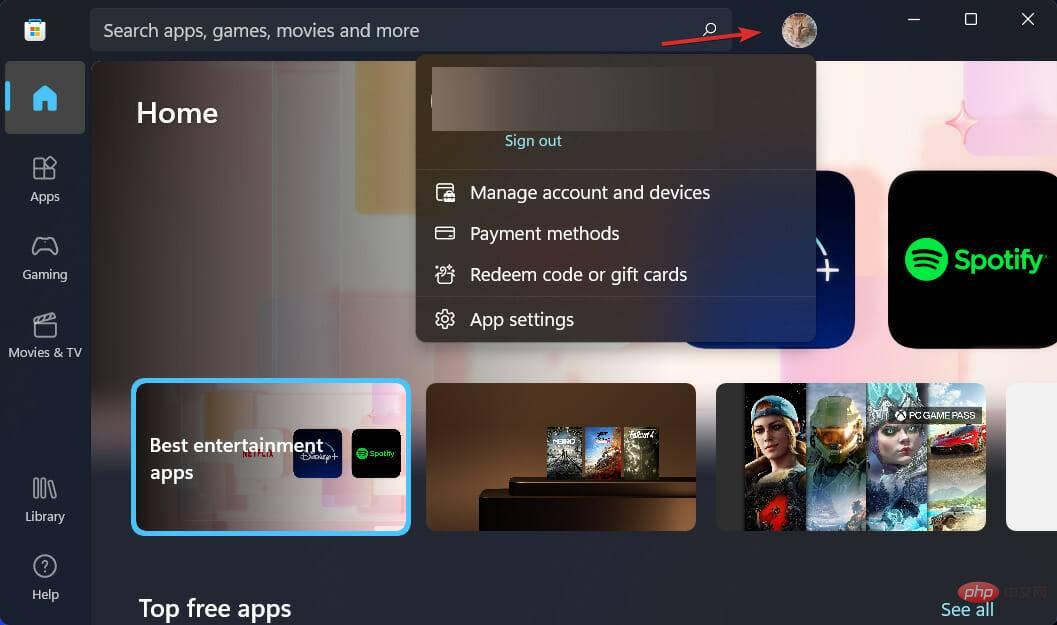

 dan taip Edit Pembolehubah Persekitaran Sistem dan klik pada hasil teratas.
dan taip Edit Pembolehubah Persekitaran Sistem dan klik pada hasil teratas. 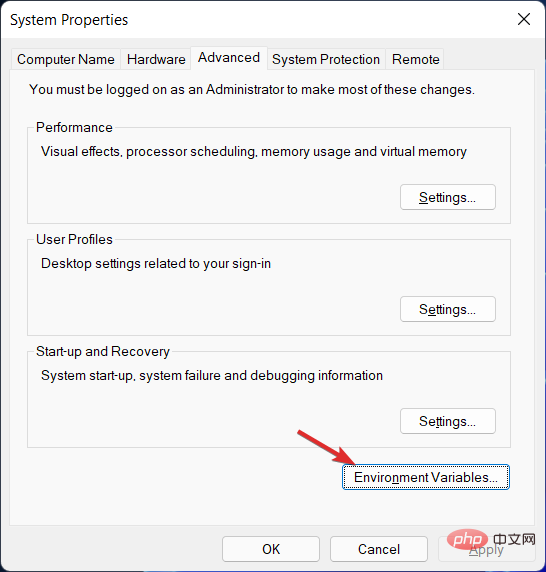 .
.  dan edit.
dan edit.  OK
OK


